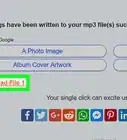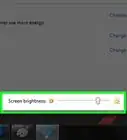wikiHow es un "wiki", lo que significa que muchos de nuestros artículos están escritos por varios autores. Para crear este artículo, autores voluntarios han trabajado para editarlo y mejorarlo con el tiempo.
Este artículo ha sido visto 21 449 veces.
Windows 7 proporciona a los usuarios la capacidad para compartir archivos y carpetas con sus amigos y familia, tanto en sus propias casas, como así también con sus compañeros de oficina. Los archivos y carpetas se pueden compartir ya sea que tu ordenador esté conectado a un "Grupo Hogar", a un grupo de trabajo, o bajo un dominio en una red específica. Además Windows 7 posee un programa llamado "Asistente para Crear una Carpeta Compartida", el cual permite simplificar el proceso, especialmente cuando se quieren compartir carpetas en el lugar de trabajo.
Pasos
-
1Determina si tu ordenador pertenece a un "Grupo Hogar", grupo de trabajo o dominio. Es necesario que conozcas que tipo de red posees para poder comenzar con el proceso de compartir carpetas.
- Averigua si tu ordenador es parte de un "Grupo Hogar" haciendo clic en el botón del menú de inicio o logo de Windows en la parte inferior izquierda de tu pantalla. Haz clic en "Panel de Control". En la barra de búsqueda que se encuentra en la parte superior derecha de la pantalla escribe "Red", y cuando aparezca el resultado de la búsqueda haz clic en el enlace "Centro de Redes y Recursos Compartidos". Comprueba el estado que se encuentra situado junto al campo de "Grupo Hogar". Si el estado es "Unido", significa que tu ordenador pertenece a un "Grupo Hogar".
- Averigua si tu ordenador es parte de un grupo de trabajo o dominio haciendo clic en el botón del menú de inicio o logo de Windows en la parte inferior izquierda de tu pantalla. Haz clic derecho en "Equipo" y selecciona "Propiedades". En la sección "Configuración de nombre, dominio y grupo de trabajo del equipo" verás la palabra "Grupo de Trabajo" o "Dominio" seguida por su respectivo nombre.
-
2Agrega una carpeta compartida a un "Grupo Hogar". Localiza la carpeta que quieras compartir y haz clic derecho sobre ella. Presiona "Compartir con" y elige una de las siguientes tres opciones: "Grupo en el hogar (lectura)", "Grupo en el hogar (lectura y escritura) ", o "Usuarios Específicos".
- Selecciona "Grupo en el hogar (lectura)" para compartir carpetas en un formato de solo-lectura con todos los ordenadores que pertenezcan al "Grupo Hogar". Nadie más en el grupo podrá modificar o eliminar las carpetas ni sus contenidos.
- Selecciona "Grupo en el hogar (lectura y escritura)" para dar a todos los ordenadores dentro del grupo permisos para leer, modificar y eliminar la carpeta y sus contenidos.
- Selecciona "Usuarios Específicos" para abrir el "Asistente para Crear una Carpeta Compartida", el cual te permitirá elegir a los usuarios con los que quieras compartir tus archivos. Cuando el asistente se abra, escribe un nombre de usuario o haz clic en la flecha para desplegar un menú que muestra todos los nombres en el "Grupo Hogar". Elige el nivel de permiso que desees entre "Lectura" o "Lectura y Escritura". Eligiendo "Lectura" darás permiso a los usuarios para leer los archivos, pero no tendrán permiso para modificarlos ni eliminarlos. Si eliges "Lectura y Escritura" estarás dando permiso a los usuarios para leer, modificar, o eliminar los archivos. Para finalizar, haz clic en el botón "Compartir" en la parte inferior del asistente.
-
3Agrega una carpeta compartida a un grupo de trabajo o dominio. Localiza la carpeta que quieras compartir y haz clic derecho sobre ella. Presiona "Compartir con" y elige "Usuarios Específicos" para abrir el "Asistente para Crear una Carpeta Compartida".
- Si tienes un ordenador en un grupo de trabajo, haz clic sobre la flecha situada junto al cuadro de texto y luego selecciona el nombre correcto de la lista. Haz clic en "Agregar" para añadir una carpeta compartida a ese grupo.
- Si tu ordenador es parte de un dominio, haz clic en la flecha junto al cuadro de texto y luego haz clic en "Buscar personas". Ingresa el nombre correcto en el cuadro de diálogo que se encuentra junto a "Seleccionar Usuarios o Grupos", luego haz clic "Comprobar nombres" y finalmente presiona "Aceptar".
- Elige el nivel de permiso que desees seleccionando "Lectura" o "Lectura y Escritura". Elige la opción que desees debajo de la columna "Nivel de Permiso". "Lectura" permite a los usuarios leer los archivos pero no podrán modificarlos ni eliminarlos. "Lectura y Escritura" habilita a los usuarios a leer, modificar y eliminar los archivos. Para continuar, haz clic en el botón "Compartir" en la parte inferior del asistente. Dependiendo de cómo este configurada la red, tal vez se le pida ingresar una contraseña de administrador o proveer una confirmación.
- Notifica a los usuarios acerca de los nuevos elementos compartidos. Si tienes instalado un programa de correo electrónico, haz clic en "Correo electrónico" para enviar a los usuarios un enlace a la carpeta compartida, o haz clic en "Copiar" para copiar el enlace mostrado al portapapeles de Windows y pegarlo en un correo electrónico, un mensaje instantáneo u otro programa. Haz clic en "Listo" para finalizar el proceso de añadir una carpeta compartida al dominio.
-
4Comprueba si la carpeta ha sido compartida. Para ver los detalles de compartición de una carpeta o archivo, abre el Explorador de Windows haciendo clic en el botón del menú de inicio o logo de Windows en la parte inferior izquierda de tu pantalla. Haz clic en tu nombre de usuario para mostrar tus carpetas y archivos. Haz clic en cualquier carpeta o archivo para ver los detalles de compartición en el panel inferior.
-
5Remueve las carpetas compartidas. Si deseas dejar de compartir una carpeta, haz clic derecho en la carpeta que quieras dejar de compartir, luego haz clic en "Compartir con", y finalmente haz clic en "Nadie".




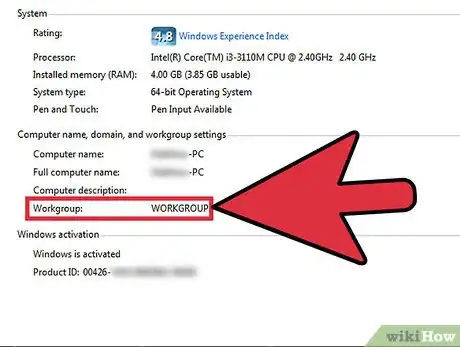
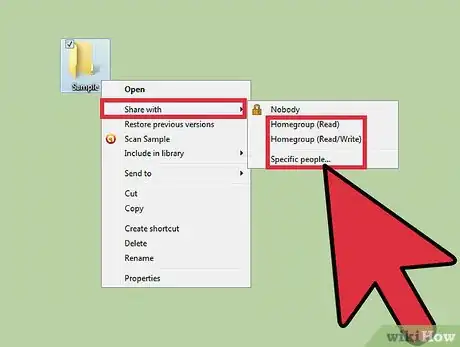
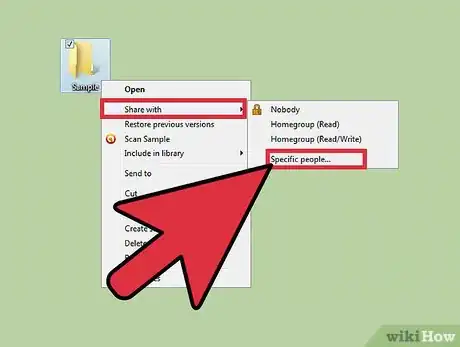
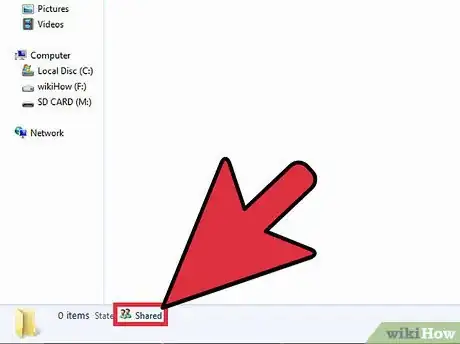
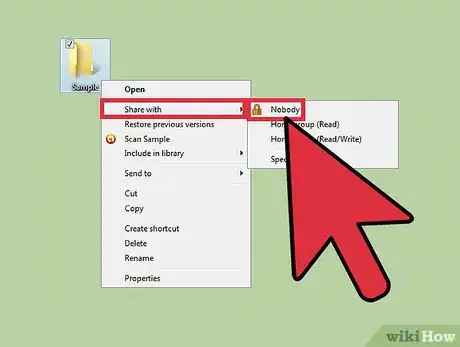
-Step-55-Version-2.webp)
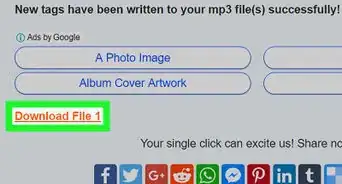
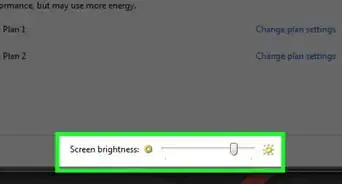
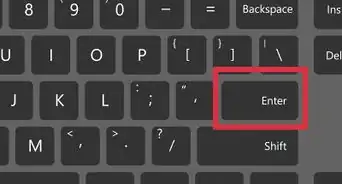
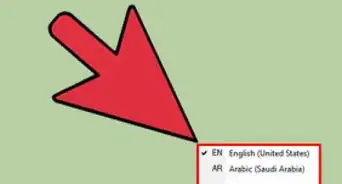
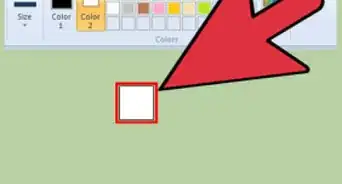
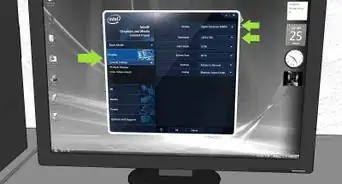
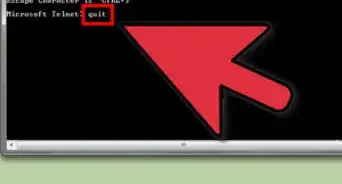
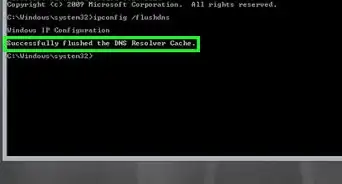

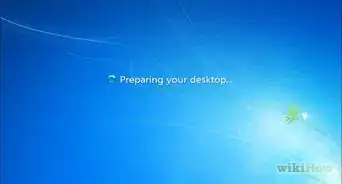
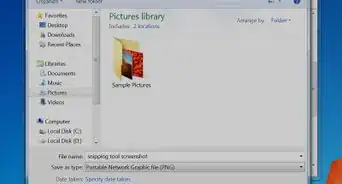
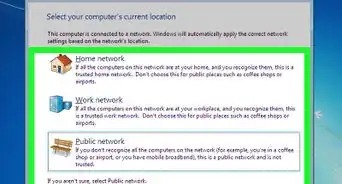
-Step-55-Version-2.webp)